win10无法访问指定设备路径或文件怎么办?我们在进行win10系统使用的时候,会出现程序或文件打不开,并提示我们无法访问指定设备路径,这是要怎么办呢?出现这种情况,很有可能是因为电脑缺乏一些文件的访问权限,或者程序存在某些访问权限缺失,只需要我们人为赋予这个权限就可以了,下面就由小编为大家带来win10无法访问指定设备路径或文件解决方法。

1、打开电脑鼠标右键点击电脑桌面上的【此电脑】图标。
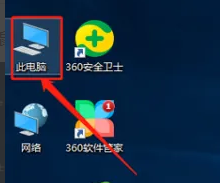
2、在弹出的选中选择点击【管理】一项。
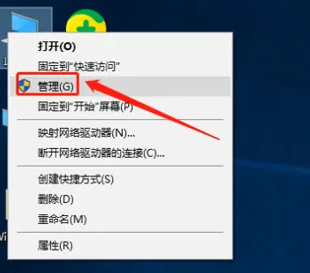
3、在打开的计算机管理窗口中的系统工具一栏中选择点击【本地用户和组】。
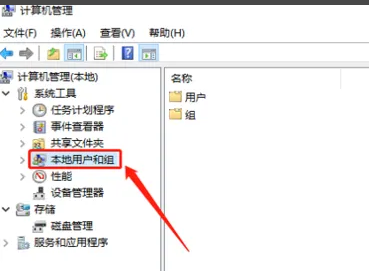
4、在其下方的选项中选择点击【用户】一项。
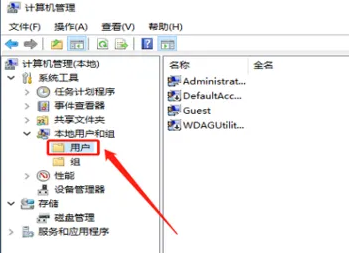
5、在右侧打开的用户列表中找到【Administrator】用户名。
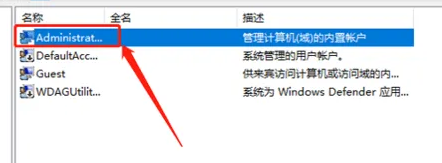
6、双击打开其属性窗口,找到【帐户已禁用】并取消勾选这一项。
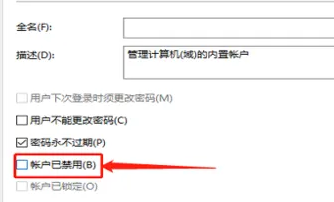
7、取消勾选后点击下方的【确定】按钮就可以了。
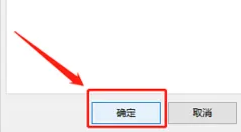
以上便是win10无法访问指定设备路径或文件怎么办?win10无法访问指定设备路径或文件解决方法的全部内容了,更多相关资讯,敬请关注本站。
以上是解决win10无法访问设备或文件路径的方法的详细内容。更多信息请关注PHP中文网其他相关文章!




